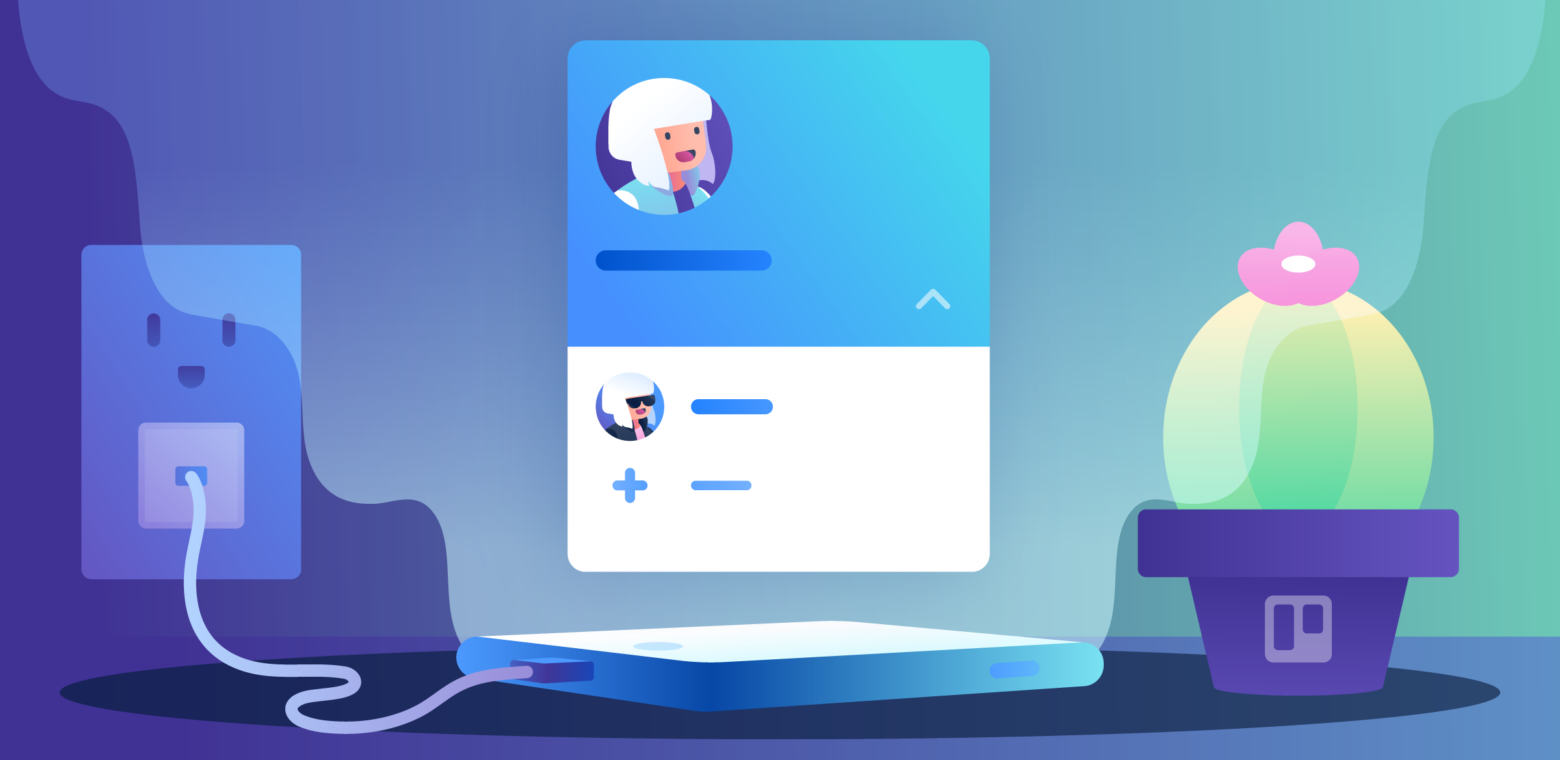Did you know that many people that use Trello to manage projects and processes at work also use Trello outside of their workplace to collaborate on volunteer efforts, plan their side hustle, and even organize household chores?
And while we always recommend keeping separate accounts for work and personal use, logging in and out of multiple Trello accounts can be a total pain…until now!
Introducing the all-new, easy to use Trello account switcher for our mobile, web, and desktop apps. Managing multiple Trello accounts is easier than ever.
With the Trello account switcher, you can log into all of your Trello accounts and quickly toggle between them in a few clicks. Plus, you will receive push notifications for all of your logged in accounts (mobile only), so you’ll never miss a beat when your boss @ mentions you on a card about that quarterly report while you’re collaborating with a contractor on your kitchen remodel.
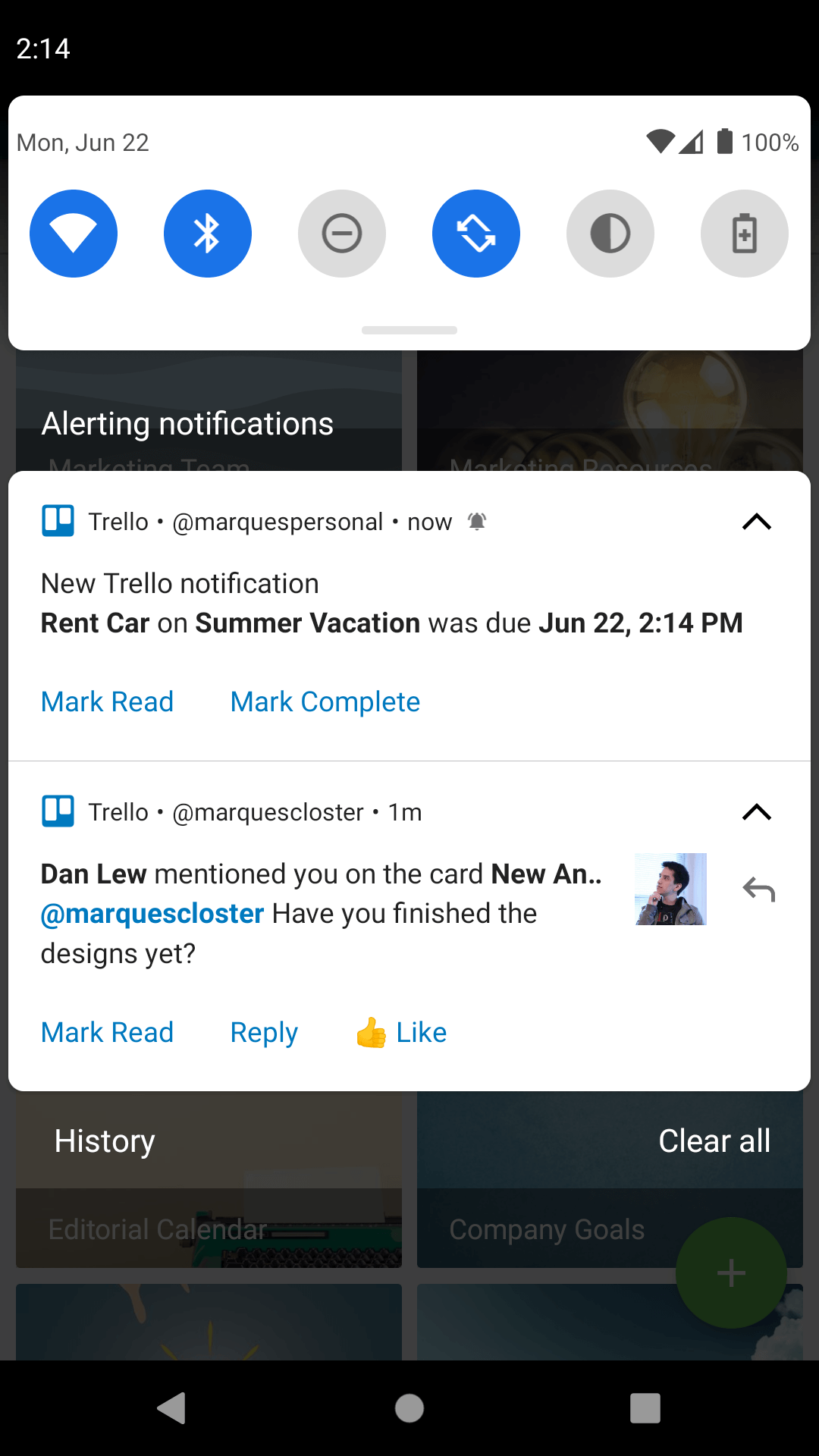
How To Setup And Switch Between Multiple Accounts
Note: Using the account switcher on the web requires an Atlassian account, and if you haven’t set one up yet you will be prompted when adding a new account. Also, the account switcher is currently not available for Trello Enterprise accounts.
On Web And Desktop:
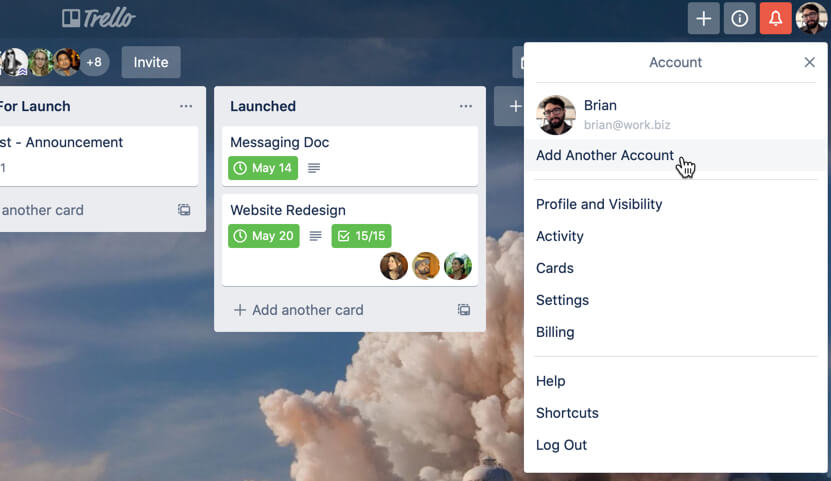
- Click your avatar or initials in the top right corner of Trello.
- Click “Add another account”.
- Log into an existing account.
- To switch accounts, click your avatar/initials and click “Switch accounts”.
- Select the account you’d like to switch to.
On iOS:
- Tap the “Account” icon at the bottom of the screen.
- In the “Accounts” section tap “Switch Accounts”.
- Tap “Add Account”.
- Log into an existing account or sign up for a new account.
- To switch accounts, follow steps 1 & 2, then select the account you’d like to switch to.
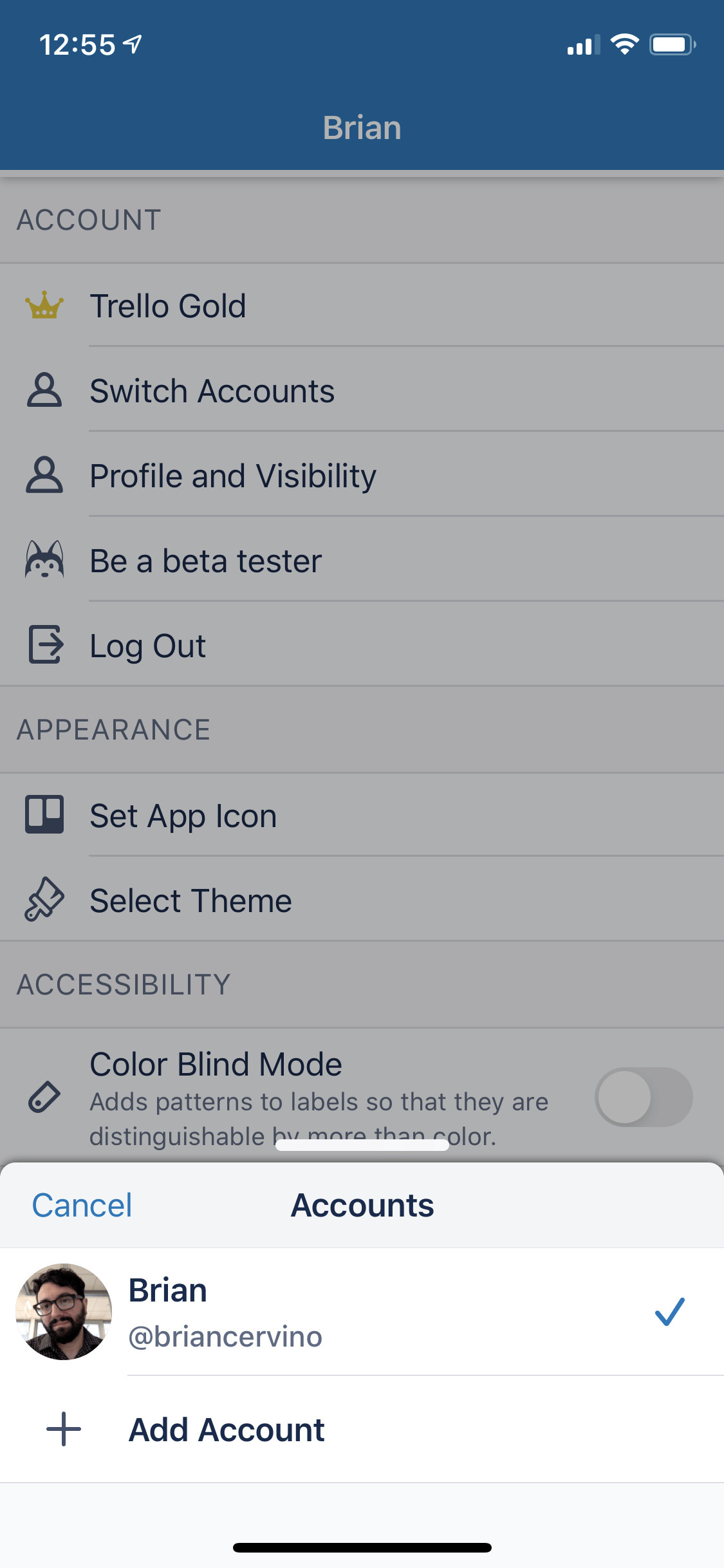
On Android:
- Open the navigation bar on the left side of the screen.
- Tap the dropdown menu icon next to your username.
- Tap “Add Account”.
- Log into an existing account or sign up for a new account.
- To switch accounts, follow steps 1 & 2, then select the account you’d like to switch to.
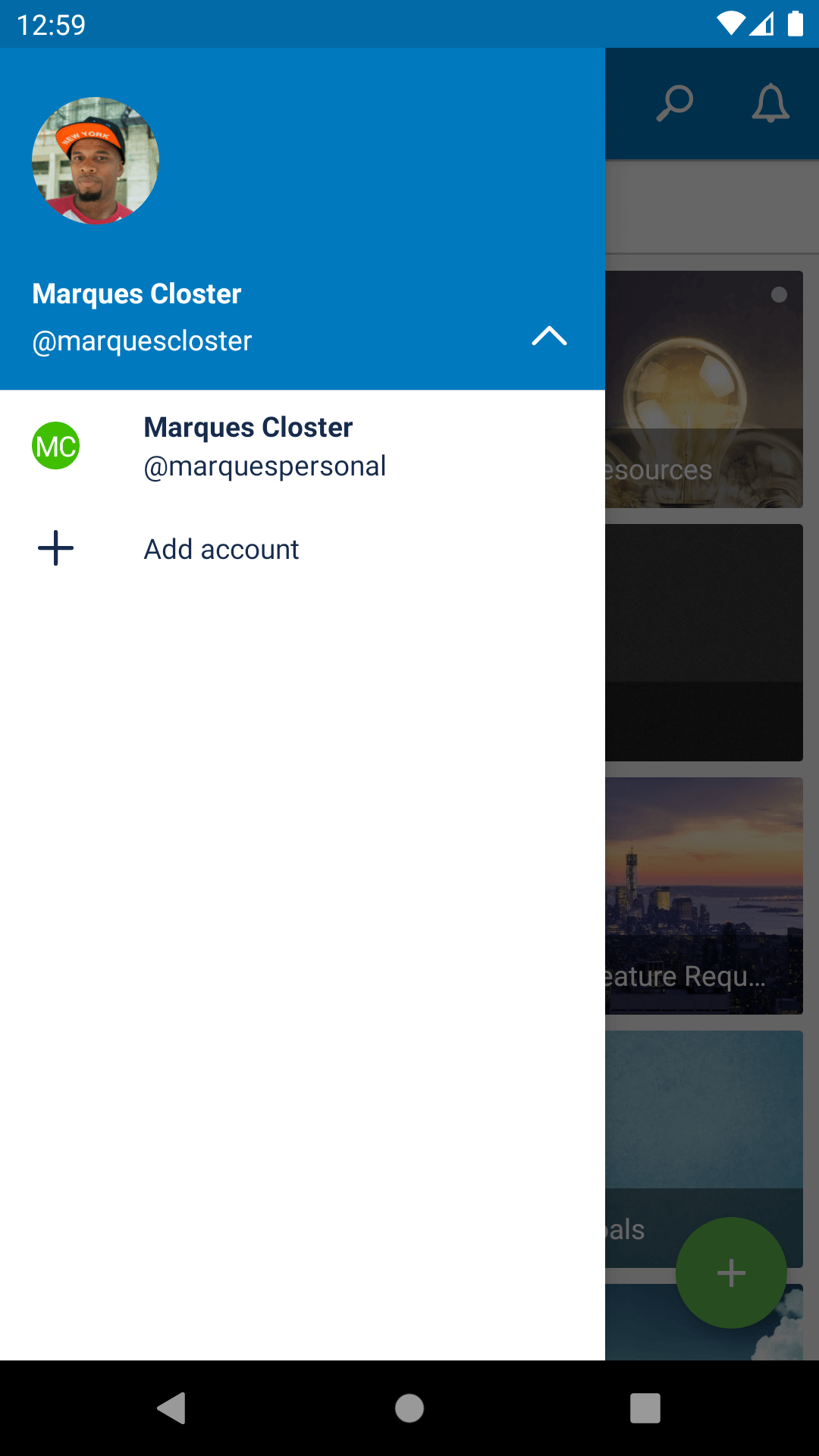
Not using the Trello mobile apps? Download our iOS and Android apps today, and take Trello to-go for a super productive workflow.
Good or bad, we’d love to hear your thoughts. Find us on Twitter (@trello)